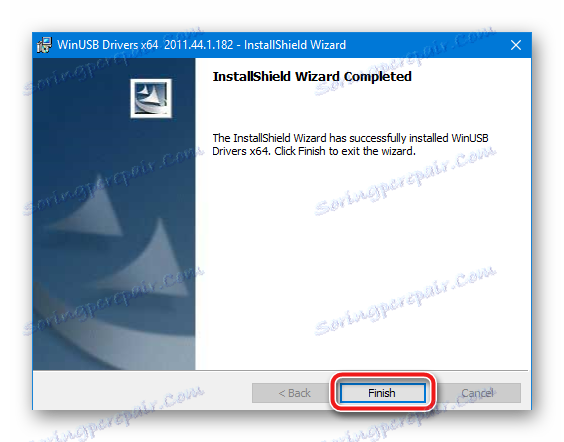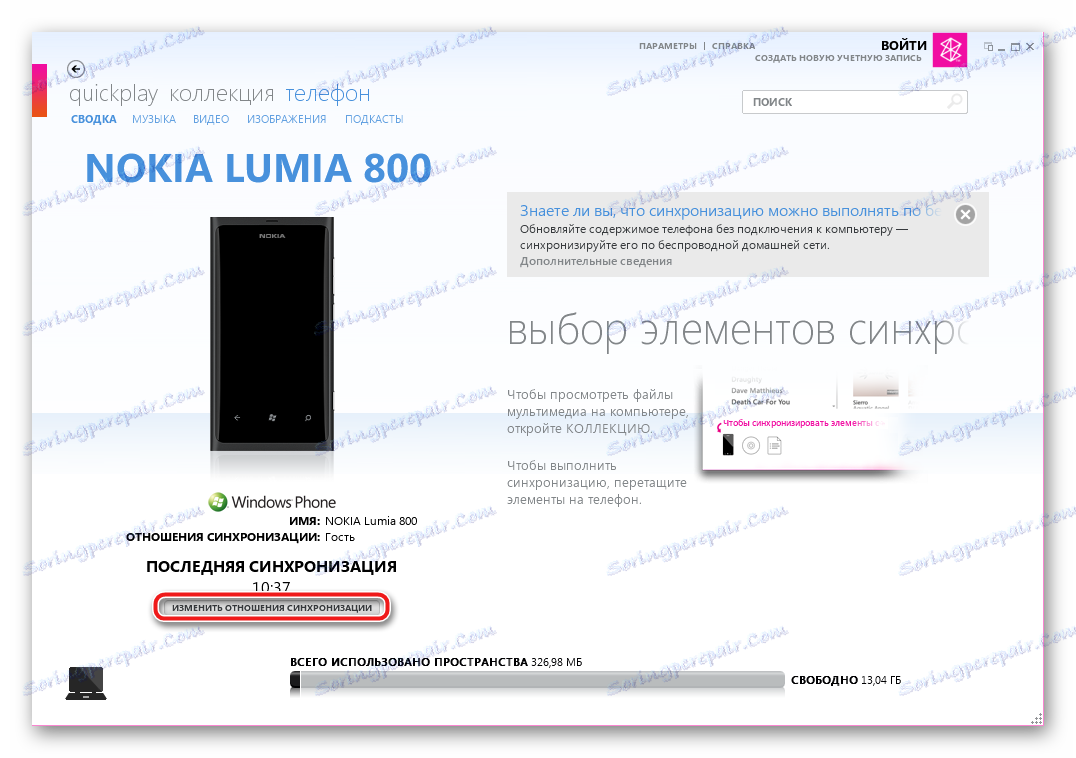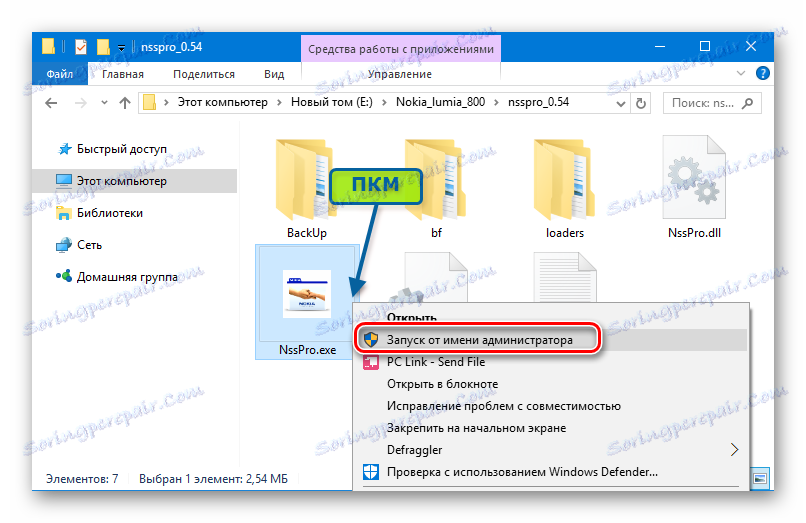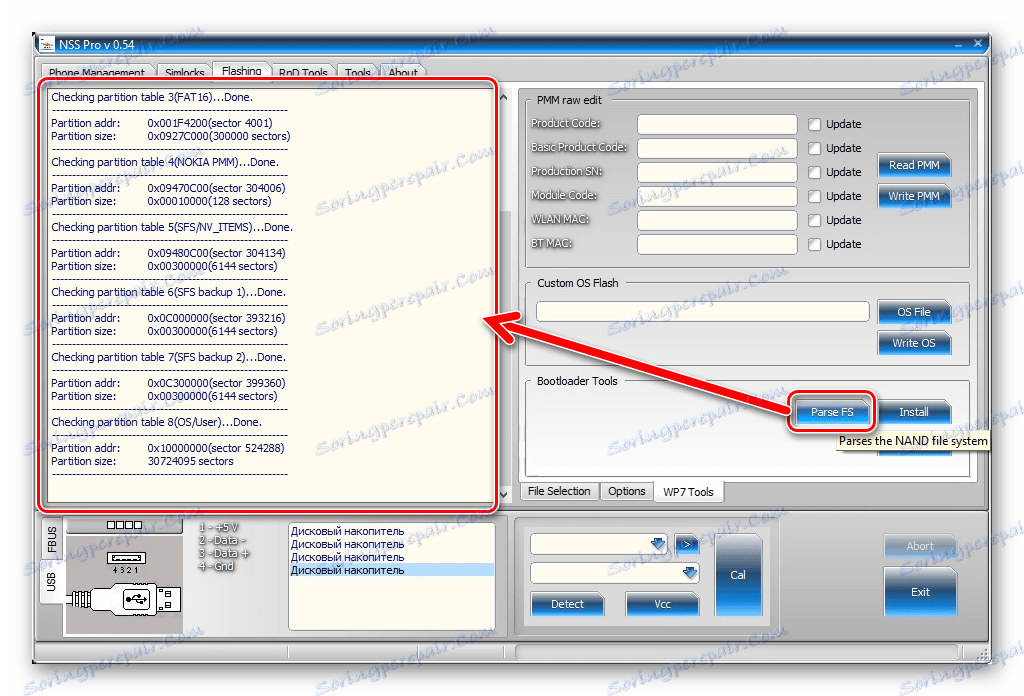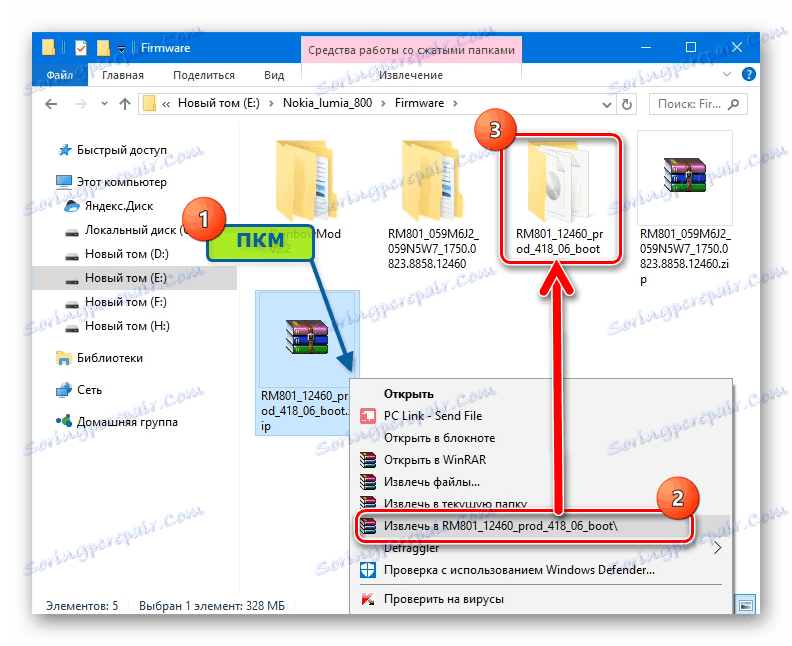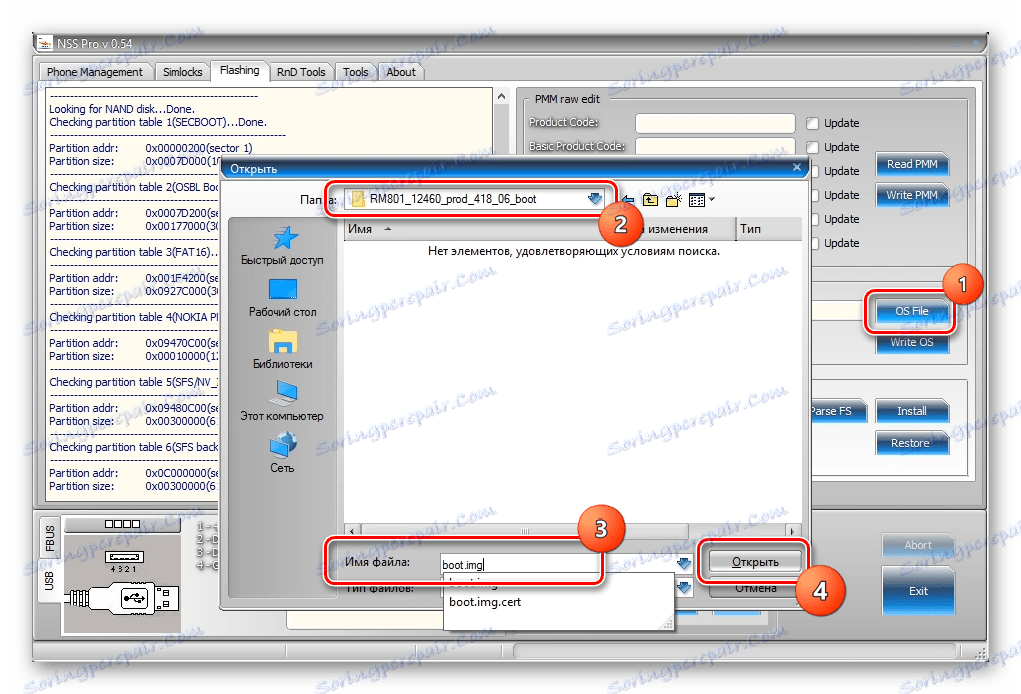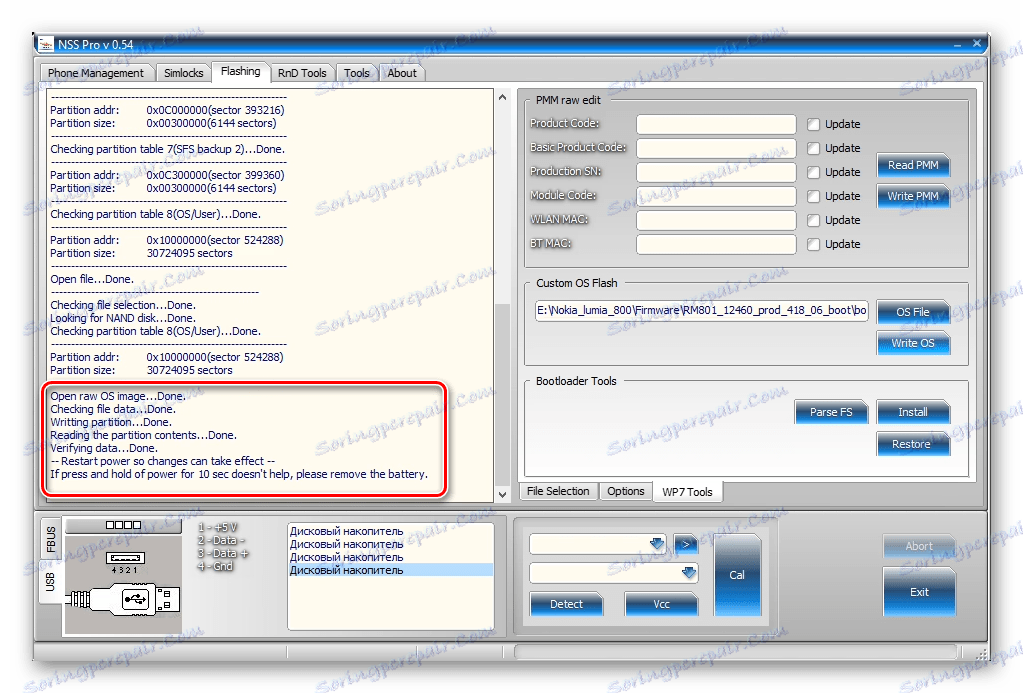البرامج الثابتة لهاتف Nokia Smartphone Lumia 800 (RM-801)
لم يخفض مستوى موثوقية جميع منتجات نوكيا في نظام الأجهزة مستوى هذا المستوى عند تبديل الشركات المصنعة للأجهزة إلى Windows Phone. تم إصدار هاتف Nokia Lumia 800 الذكي في عام 2011 ولا يزال يقوم بأداء وظائفه الأساسية. حول كيفية إعادة تثبيت نظام التشغيل على الجهاز ، سنتحدث أدناه.
نظرًا لأن الدعم الفني الذي توفره شركة Nokia Lumia 800 من قِبل الشركة المصنعة قد توقف منذ فترة طويلة ، ولا تعمل الخوادم التي كانت تحتوي سابقًا على برامج للتثبيت ، فليس هناك اليوم الكثير من طرق إعادة تثبيت نظام التشغيل في الجهاز قيد النظر وكلها غير رسمية. في هذه الحالة ، يعتبر "إحياء" الجهاز في خطة البرنامج ، بالإضافة إلى استلام خيارات جديدة ، ربما غير مستخدمة مسبقًا ، عمليات معقولة التكلفة.
لا تنس أنه لا إدارة الموارد ولا مؤلف المقالة مسؤولة عن الإجراءات التي يقوم بها المستخدم مع الجهاز! يتم كل ما يلي من قبل صاحب الهاتف الذكي على مسؤوليتك الخاصة!
محتوى
التحضير
قبل البدء في تثبيت برنامج النظام ، يجب إعداد الجهاز والكمبيوتر. من المرغوب فيه للغاية أن تنفذ بعناية الإجراءات التحضيرية ، ثم سوف تمر البرامج الثابتة بسرعة ودون الفشل.

سائق
أول شيء عليك القيام به قبل التلاعب في الهاتف الذكي هو الحصول عليه بشكل صحيح مع جهاز كمبيوتر. هذا يتطلب السائقين. في معظم الحالات ، يبدو أنك لست بحاجة إلى تثبيت أي شيء - المكونات موجودة في نظام التشغيل ، ويتم تثبيتها أيضًا مع برامج الشركاء لأجهزة Nokia للكمبيوتر. ولكن في الوقت نفسه لا يزال أفضل خيار هو تثبيت برامج تشغيل البرامج الثابتة الخاصة. قم بتنزيل الأرشيف الذي يحتوي على مثبتات المكون لـ x86 و x64-systems بالارتباط:
قم بتنزيل البرامج الثابتة للبرامج الثابتة Nokia Lumia 800 (RM-801)
- قم بتشغيل برنامج التثبيت المناسب من نظام التشغيل
![نوكيا Lumia 800 RM-801 المثبت برنامج تشغيل الثابتة]()
واتبع تعليماته.
- عند اكتمال التثبيت ، سيحتوي النظام على جميع المكونات الضرورية.
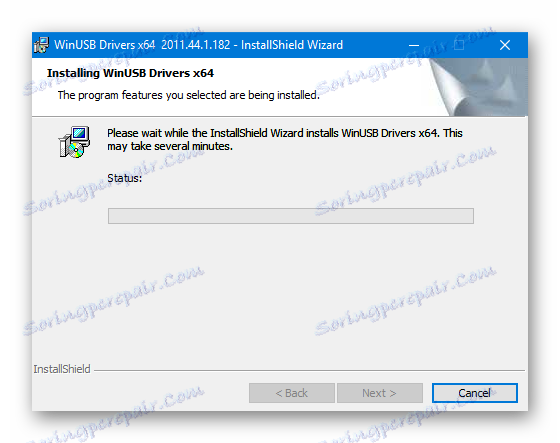
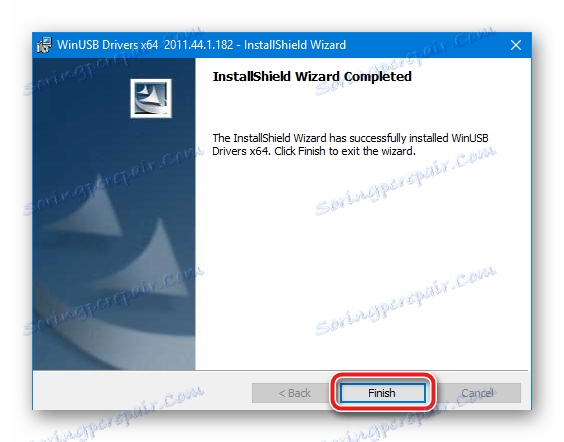
التحول إلى وضع البرامج الثابتة
لكي يتفاعل تطبيق الوسيط مع ذاكرة الهاتف الذكي ، يجب أن يتصل الأخير بالكمبيوتر الشخصي في وضع خاص - "OSBL-Mode" . يعمل هذا الوضع في معظم الحالات حتى في الحالات التي لا يعمل فيها الهاتف الذكي ، ولا يعمل بشكل صحيح.
- للتبديل إلى الوضع ، من الضروري الاحتفاظ بأزرار "زيادة مستوى الصوت" و "الطاقة" في نفس الوقت على الجهاز في حالة إيقاف التشغيل. امسك المفاتيح حتى تشعر باهتزاز قصير ، ثم اتركها.
![إدخال نوكيا Lumia 800 RM-801 إلى وضع OSBL]()
ستظل شاشة الهاتف مظلمة ، ولكن سيكون الجهاز جاهزًا للواجهة مع الكمبيوتر الشخصي لمعالجة الذاكرة.
- قم بالخروج "OSBL-Mode" بالضغط مع الاستمرار على زر " تشغيل " .
مهم جدا !!! عندما يكون الهاتف الذكي متصلاً في وضع OSBL بالكمبيوتر ، يمكن لنظام التشغيل إصدار عرض لتنسيق ذاكرة الجهاز. لا توافق على التنسيق! هذا سيضر الجهاز ، في كثير من الأحيان لا رجعة فيه!



تحديد نوع محمل الإقلاع
في حالة معينة من هاتف Nokia Lumia 800 ، قد يكون أحد جهازي تحميل نظام التشغيل - "Dload" أو "QUALCOMM" - موجودًا. لتحديد نوع هذا المكون الحرج مثبتًا ، نقوم بتوصيل الجهاز في وضع OSBL بمنفذ USB وفتح "إدارة الأجهزة" . يتم تعريف الهاتف الذكي من خلال النظام على النحو التالي:
- لودر التحميل:
- كوالكوم محمل:
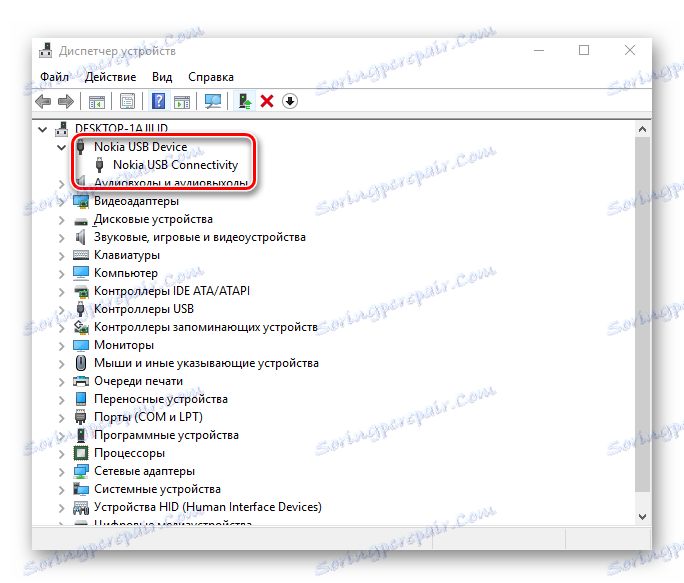
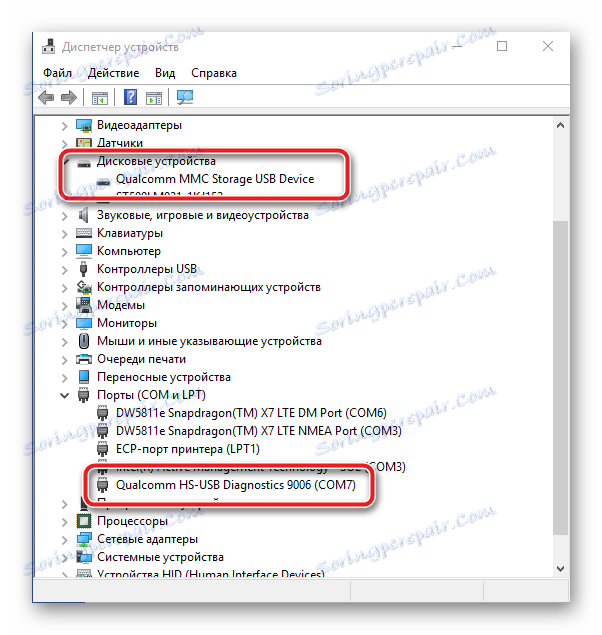
إذا كان الجهاز يحتوي على مُحمّل Dload مثبتًا ، فإن الطرق التالية للبرامج الثابتة غير قابلة للتطبيق. نظرت في تثبيت نظام التشغيل فقط على الهواتف الذكية مع Qualcomm لودر!
نسخة احتياطية
عند إعادة تثبيت نظام التشغيل ، سيتم استبدال جميع المعلومات الموجودة في الهاتف ، بما في ذلك بيانات المستخدم. لمنع فقدان المعلومات الهامة ، يجب عليك عمل نسخة احتياطية بأي طريقة متاحة. في معظم الحالات ، يكفي استخدام الأدوات القياسية والمعروفة.
الصور والفيديو والموسيقى.
تتمثل أبسط طريقة لحفظ المحتوى الذي تم تنزيله إلى محتوى الهاتف في مزامنة الجهاز باستخدام أداة Microsoft الاحترافية للتفاعل بين أجهزة Windows وأجهزة الكمبيوتر. يمكنك تنزيل أداة تثبيت البرنامج عن طريق الرابط:
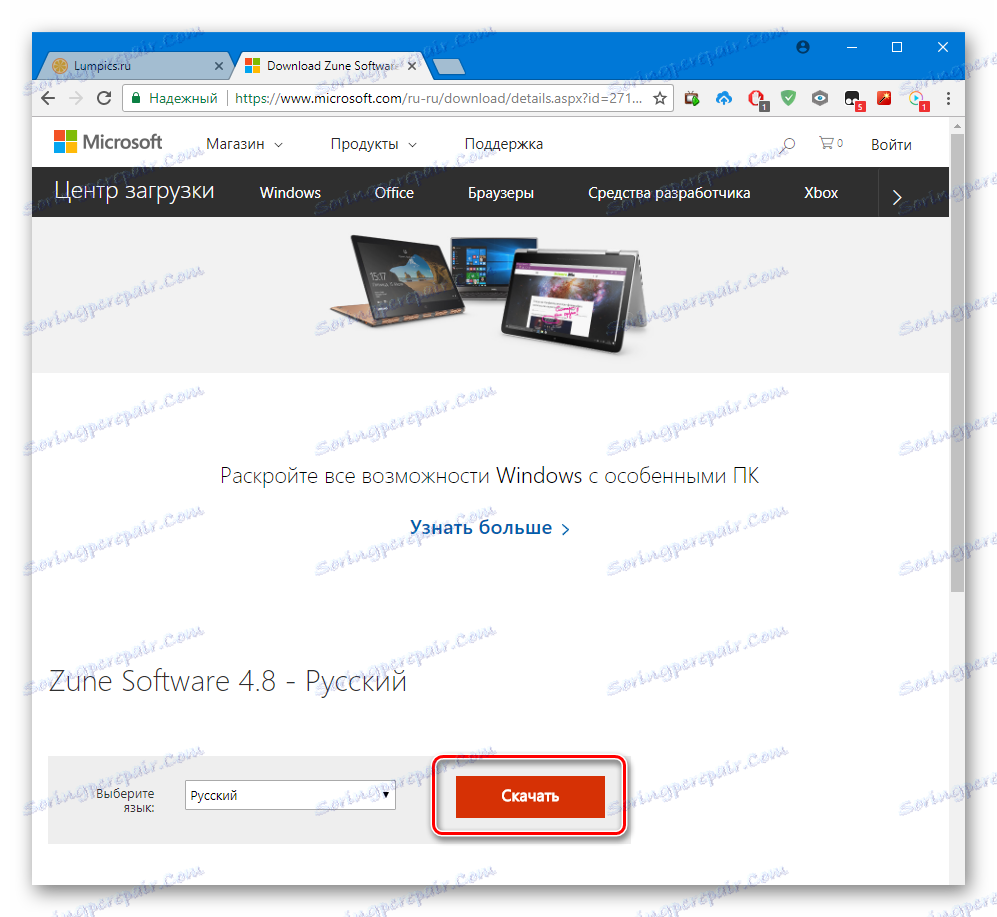
- تثبيت Zune عن طريق تشغيل برنامج التثبيت واتباع الإرشادات الخاصة به.
- قم بتشغيل التطبيق وقم بتوصيل Nokia Lumia 800 بمنفذ USB بالكمبيوتر.
- بعد انتظار تعريف الهاتف في التطبيق ، نضغط على زر "تغيير نسبة التزامن"
![Nokia Lumia 800 (RM-801) Zune تغيير علاقة المزامنة.]()
وتحديد نوع المحتوى الذي يجب نسخه إلى قرص الكمبيوتر الشخصي.
- أغلق نافذة المعلمات ، والتي ستؤدي إلى البدء الفوري لعملية المزامنة.
- في المستقبل ، سيتم نسخ محتويات الجهاز المحدثة إلى جهاز الكمبيوتر تلقائيًا عند توصيل الهاتف الذكي.
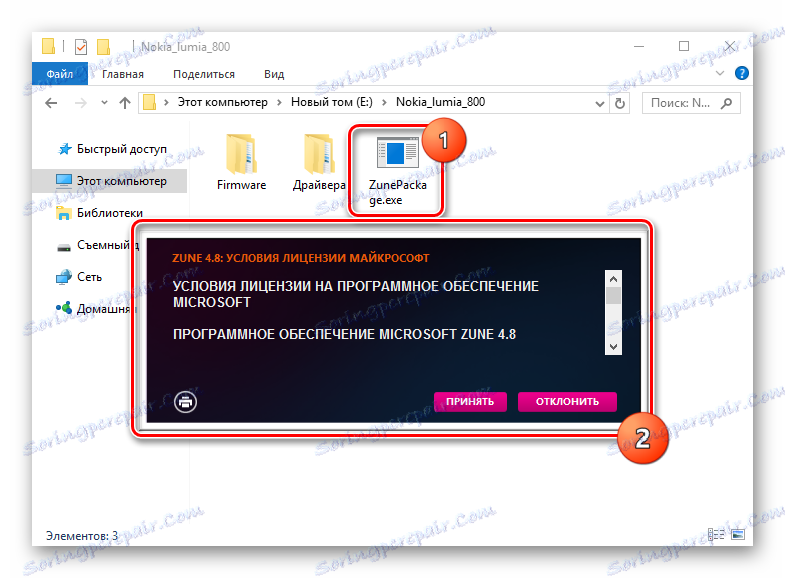
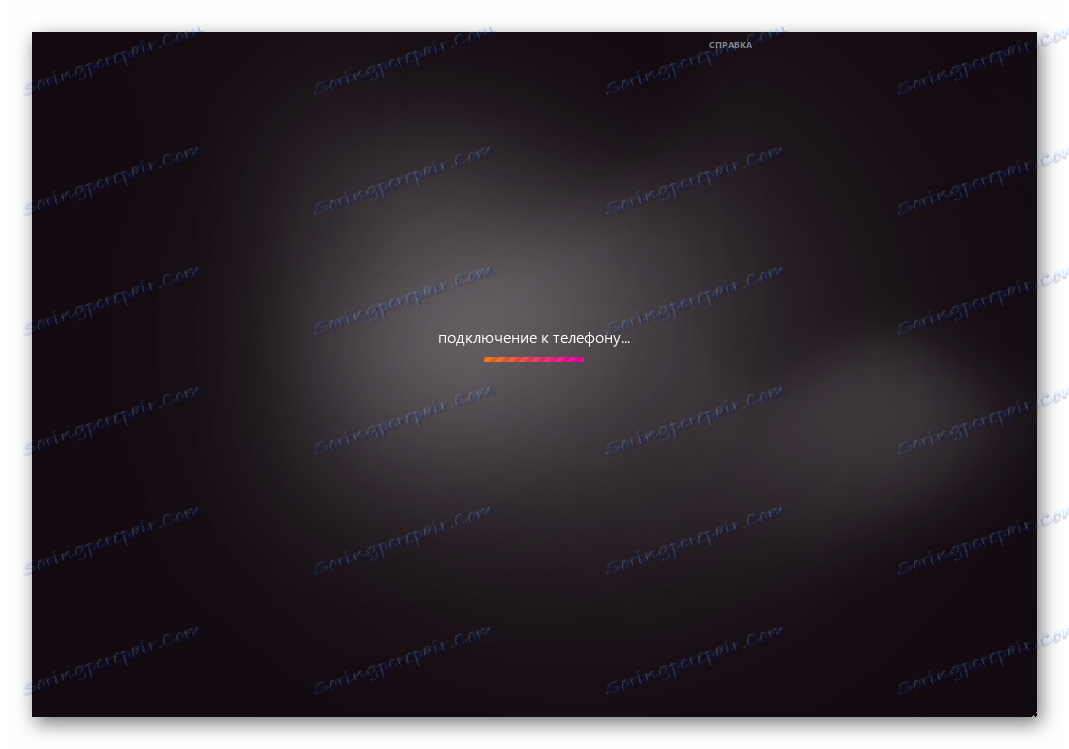
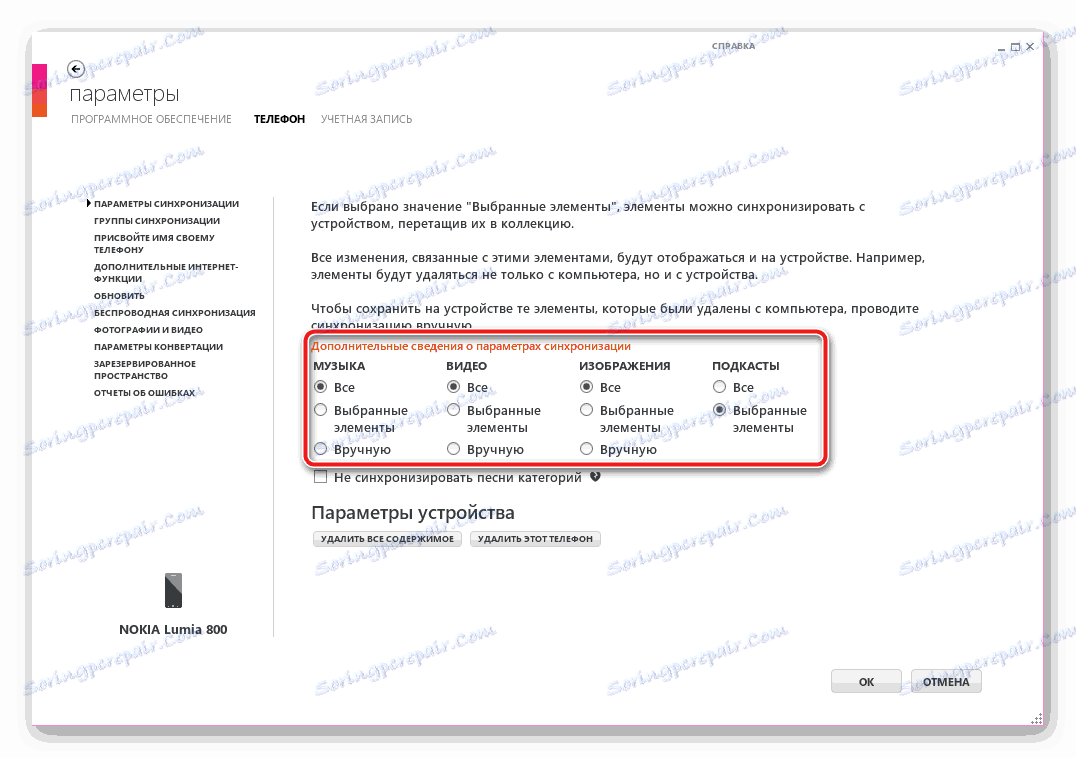

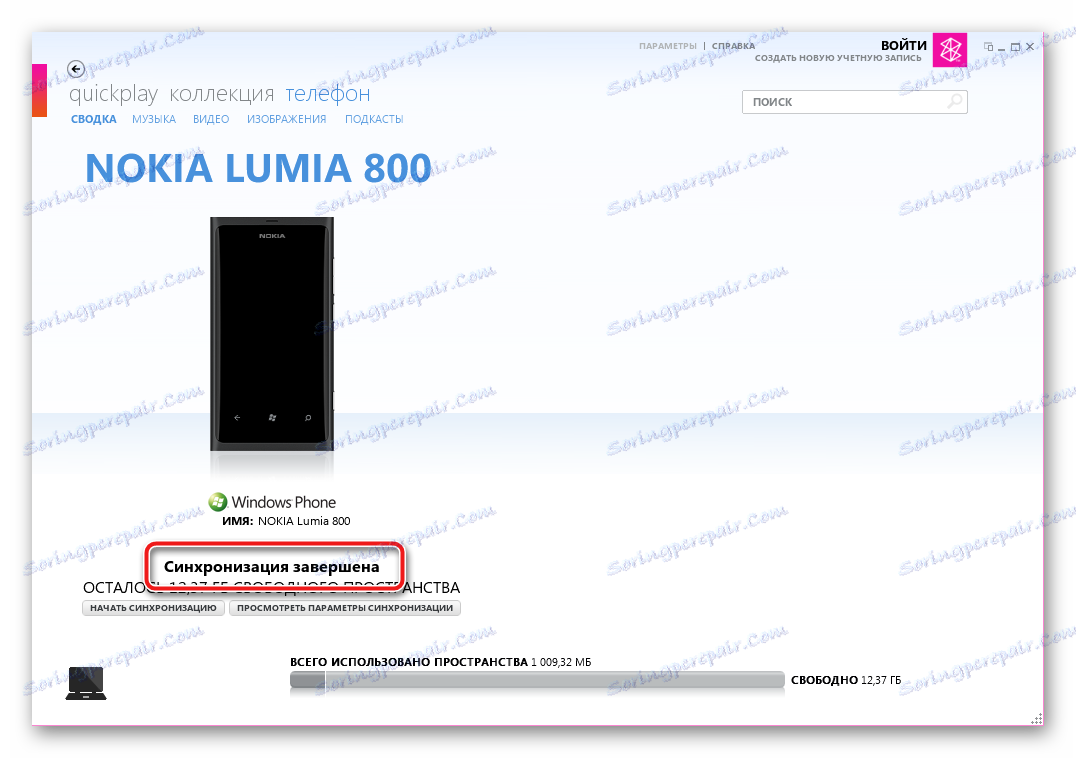
اتصل بنا
حتى لا تفقد محتويات دفتر الهاتف Lumia 800 ، يمكنك مزامنة البيانات مع إحدى الخدمات المتخصصة ، على سبيل المثال ، Google.
- قم بتشغيل تطبيق "جهات الاتصال" على هاتفك والانتقال إلى "الإعدادات" عن طريق النقر على صورة النقاط الثلاث في أسفل الشاشة.
- اختر "إضافة خدمة" . بعد ذلك ، أدخل معلومات حسابك ، ثم انقر فوق الزر "تسجيل الدخول" .
- من خلال النقر على اسم الخدمة ، يمكنك تحديد المحتوى الذي سيتم تحميله إلى خادم الخدمة عن طريق تحديد مربعات الاختيار في مربعات الاختيار المقابلة.
- سيتم الآن مزامنة جميع المعلومات الضرورية مع التخزين السحابي عندما يكون الهاتف الذكي متصلاً بالإنترنت.
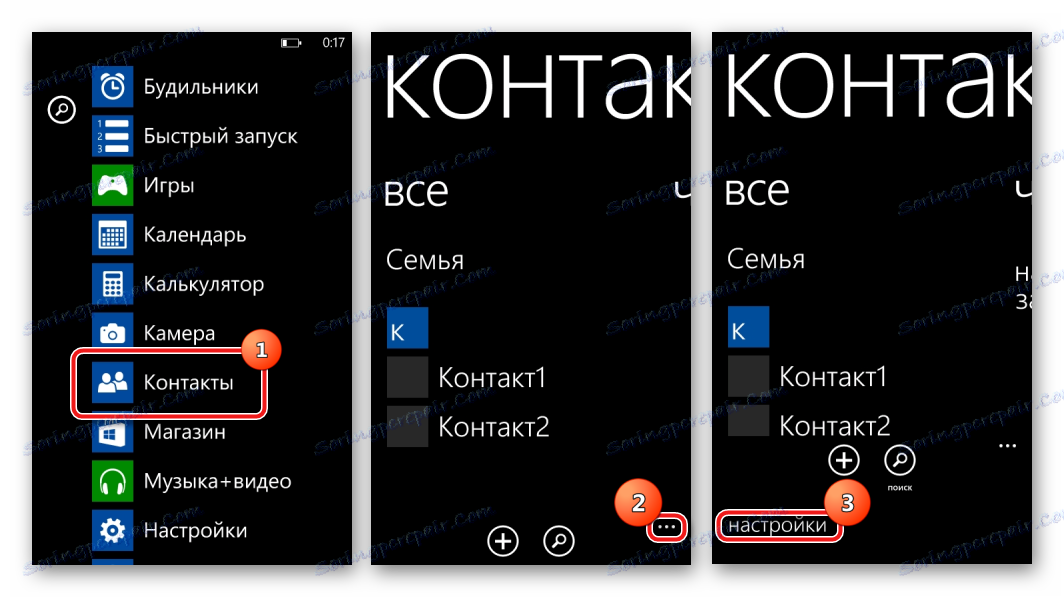
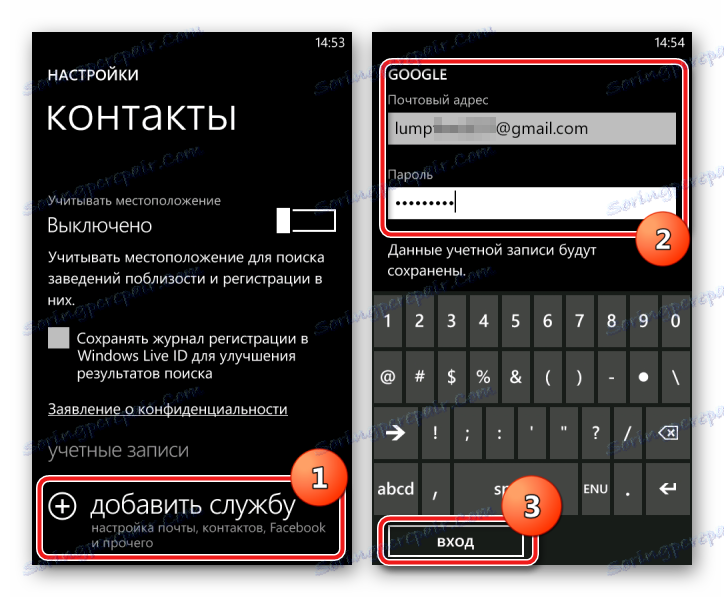
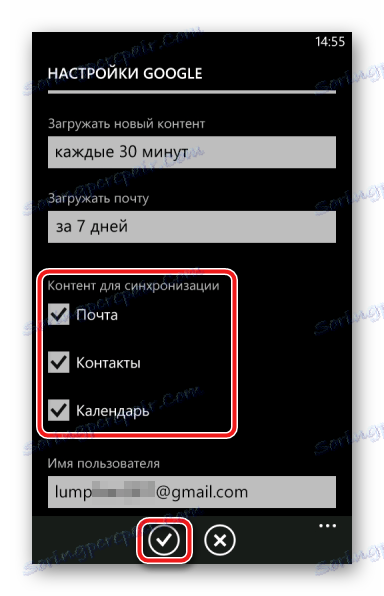
إدراج
توقف إصدار تحديثات البرامج لـ Lumia 800 منذ فترة طويلة ، لذا يمكنك نسيان إمكانية الحصول على إصدار من Windows Phone أعلى من 7.8 على الجهاز. في نفس الوقت ، يمكن تثبيت البرامج الثابتة المعدلة ، المسماة RainbowMod ، على الأجهزة باستخدام محمل Qualcomm.

التغييرات التي أدخلها مؤلفها بالمقارنة مع البرامج الثابتة الرسمية هي:
- وجود FullUnlock v4.5
- إزالة جميع برامج OEM المثبتة مسبقًا.
- زر جديد "البحث" ، وظيفية والتي يمكن تخصيصها.
- قائمة تسمح لك بتشغيل التطبيقات بسرعة ، بالإضافة إلى تبديل حالة Wi-Fi ، و Bluetooth ، والإنترنت عبر الهاتف النقال.
- إمكانية الوصول إلى نظام الملفات من خلال وصلة USB ، وكذلك من الهاتف الذكي نفسه.
- القدرة على تثبيت نغمات الرنين من ملفات الموسيقى الخاصة بالمستخدم الموجودة في ذاكرة الجهاز.
- الوظيفة لتلقي تحديثات التطبيق من خلال تطبيق ملفات CAB.
- إمكانية تثبيت الملفات * Xap ، باستخدام مدير الملفات أو متصفح الهاتف الذكي.
قم بتنزيل الأرشيف باستخدام البرنامج الثابت عن طريق الرابط:
قم بتنزيل البرامج الثابتة RainbowMod v2.2 لـ Nokia Lumia 800
بالطبع ، على الجهاز مع Qualcomm-bootloader يمكنك تثبيت والإصدار الرسمي من نظام التشغيل ، سيتم مناقشة هذا في وصف الأسلوب 2 من البرامج الثابتة أدناه في المقالة.
الطريقة 1: NssPro - البرامج الثابتة المخصصة
في تثبيت البرامج الثابتة المعدلة سوف يساعد تطبيق خاص بتطبيق برامج خدمة نوكيا (NssPro). قم بتنزيل الأرشيف مع البرنامج للعمل مع الجهاز قيد النظر بالارتباط:
قم بتنزيل برنامج Nokia Service Software (NssPro) على برنامج Nokia Lumia 800 (RM-801)
- قم بفك ضغط الأرشيف من RainbowMod v2.2 . والنتيجة هي ملف واحد - os-new.nb . يجب تذكر موقع الملف.
- نبدأ سائق NssPro نيابة عن المسؤول.
![نوكيا Lumia 800 RM-801 NSS Pro تشغيل كمسؤول]()
انتبه إلى لقطة الشاشة أدناه. في الحقل الذي يحتوي على أسماء الأجهزة المتصلة ، قد يكون هناك عدد من العناصر "جهاز القرص" . بناءً على التهيئة ، قد يختلف هذا الرقم ، وقد يكون الحقل فارغًا.
- نترجم الهاتف الذكي إلى "OSBL-Mode" ونقوم بتوصيله بـ USB. سيتم توسيع مجال الأجهزة المقترنة مع العنصر "محرك الأقراص" أو "NAND DiskDrive" .
- لا تغير أي شيء ، انتقل إلى علامة التبويب "امض" . ثم في الجزء الأيمن من النافذة حدد "أدوات WP7" وانقر على زر "تحليل FS" .
- بعد اكتمال الخطوة السابقة ، سيتم عرض المعلومات الموجودة على أقسام الذاكرة في الحقل الأيسر. يجب أن يكون تقريبًا النموذج التالي:
![Nokia Lumia 800 RM-801 Parse FS قسم الجدول بشكل صحيح]()
إذا لم يتم عرض البيانات ، فيتم توصيل الهاتف الذكي بشكل غير صحيح أو لا يتم ترجمته إلى وضع OSBL ، كما أن المزيد من التلاعبات لا معنى لها!
- في علامة التبويب "أدوات WP7" ، يوجد زر "ملف OS" . انقر فوقه وحدد المسار إلى ملف os-new.nb الموجود في الدليل مع البرامج الثابتة المخصصة غير المضغوطة من خلال نافذة Explorer المفتوحة.
- بعد إضافة ملف نظام التشغيل إلى البرنامج ، نبدأ العملية لنقل الصورة إلى ذاكرة Lumia 800 بالضغط على "Write OS" .
- سيتم اتباع عملية نقل المعلومات إلى ذاكرة Lumia 800 ، مصحوبة بملء مؤشر التقدم.
- الانتظار في حقل السجل لمظهر النقش "التحقق من البيانات ... تم ..." . هذا يعني الانتهاء من عملية البرامج الثابتة. قم بفصل الهاتف الذكي عن الكمبيوتر وقم بتشغيله ، واضغط على الزر "Enable / Lock"
- بعد بدء التشغيل ، سيتوجب عليك فقط تنفيذ الإعداد الأولي للنظام وبعد ذلك يمكنك استخدام الحل المعدل.
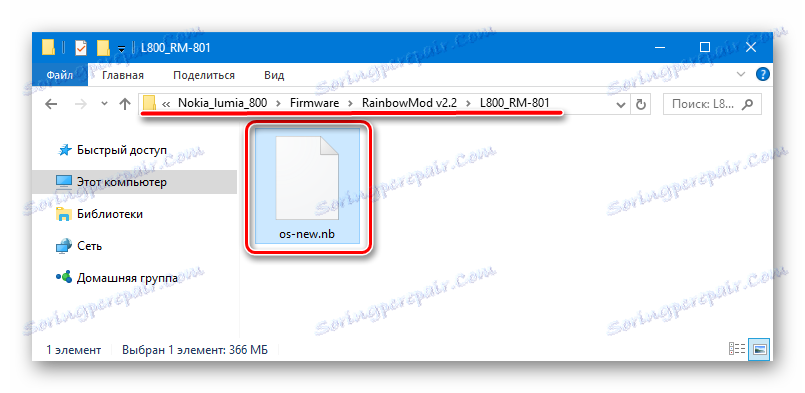
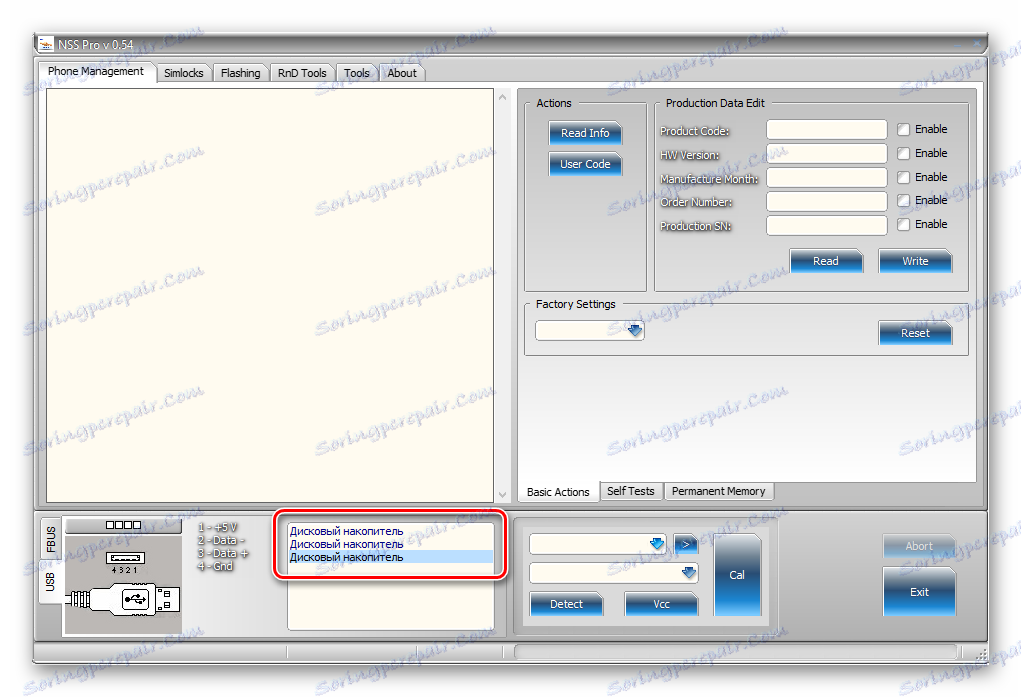
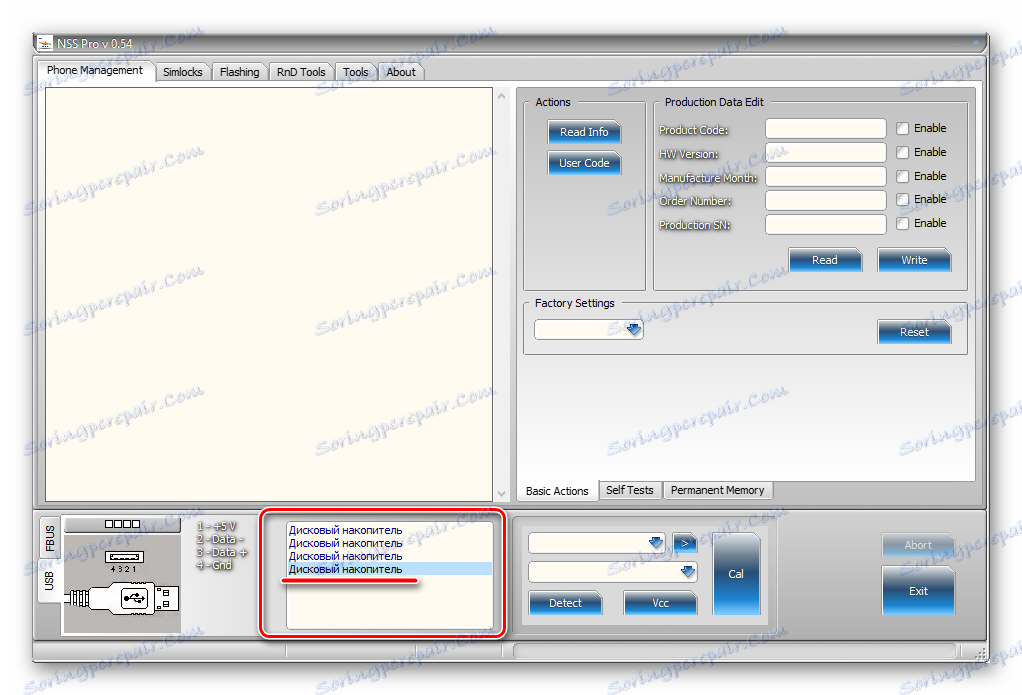
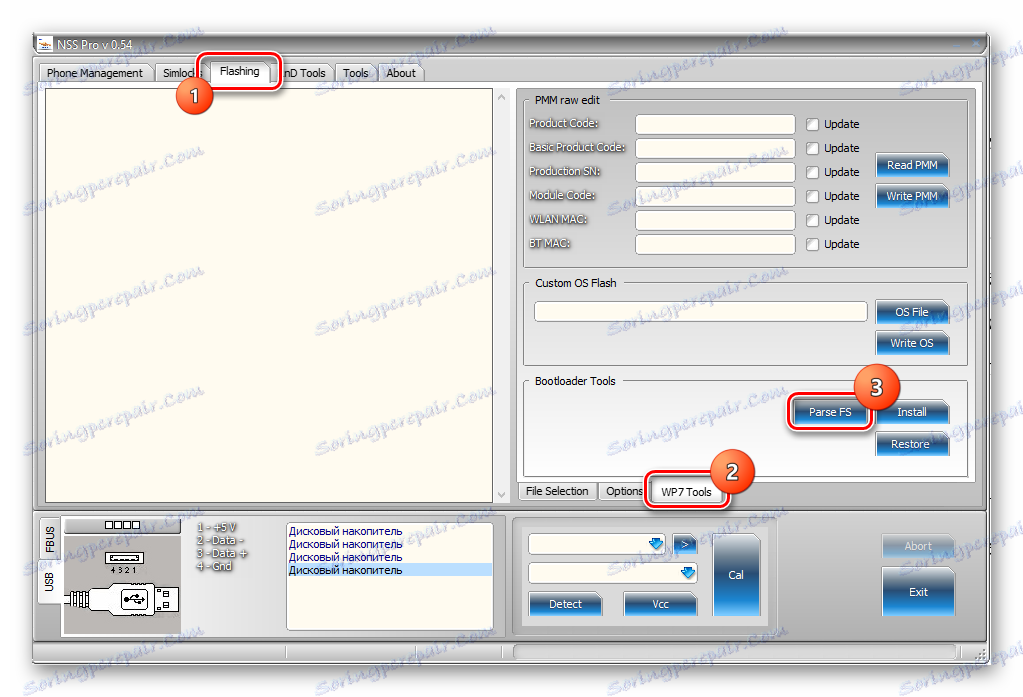
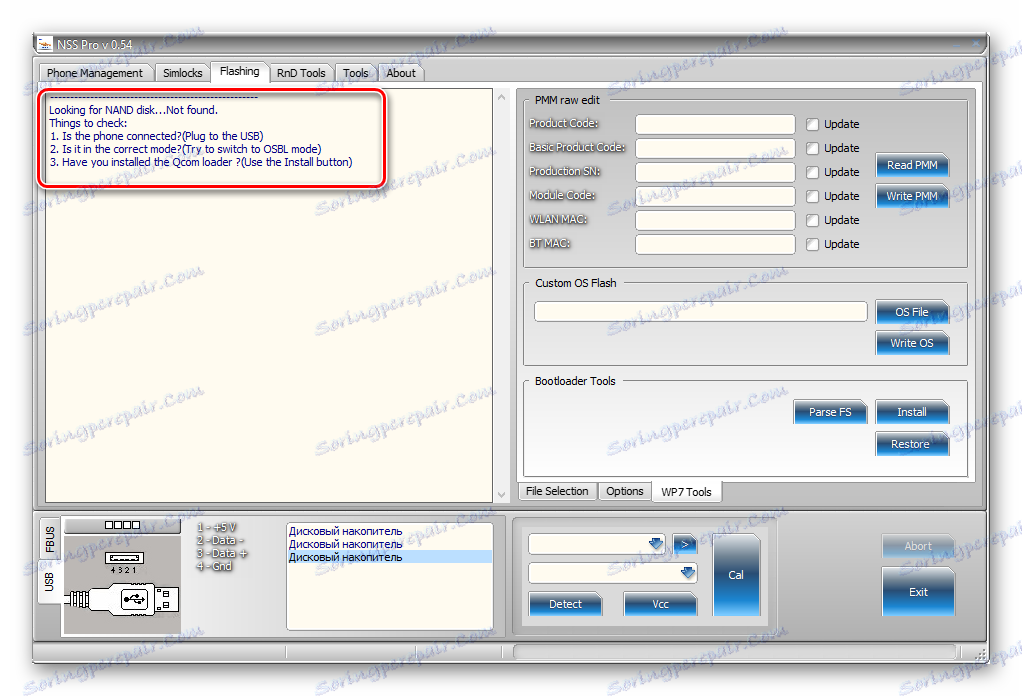
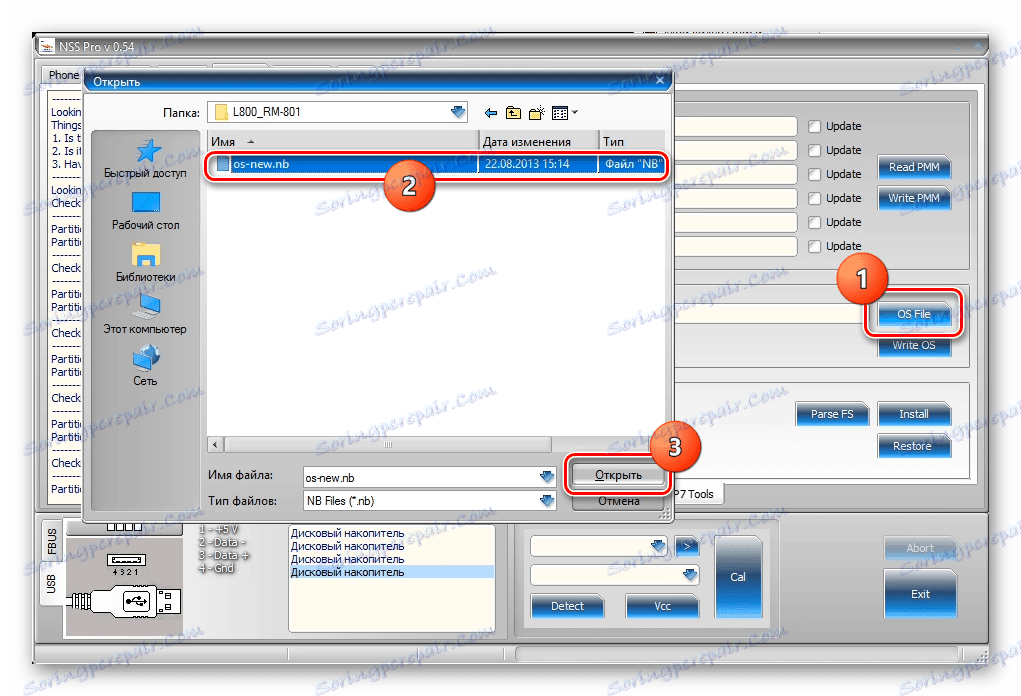
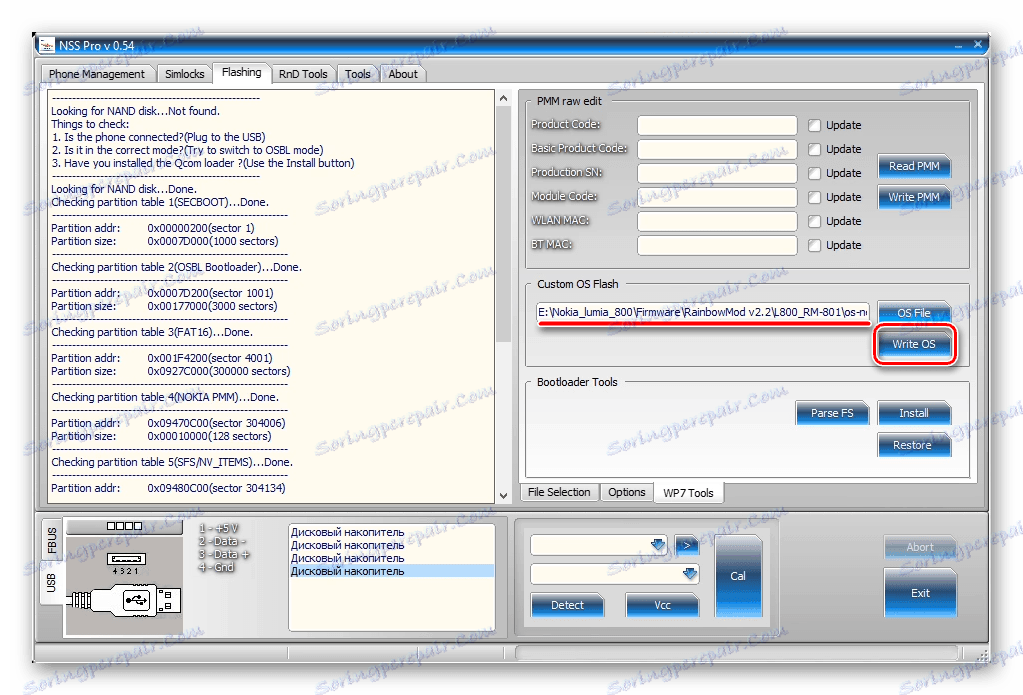
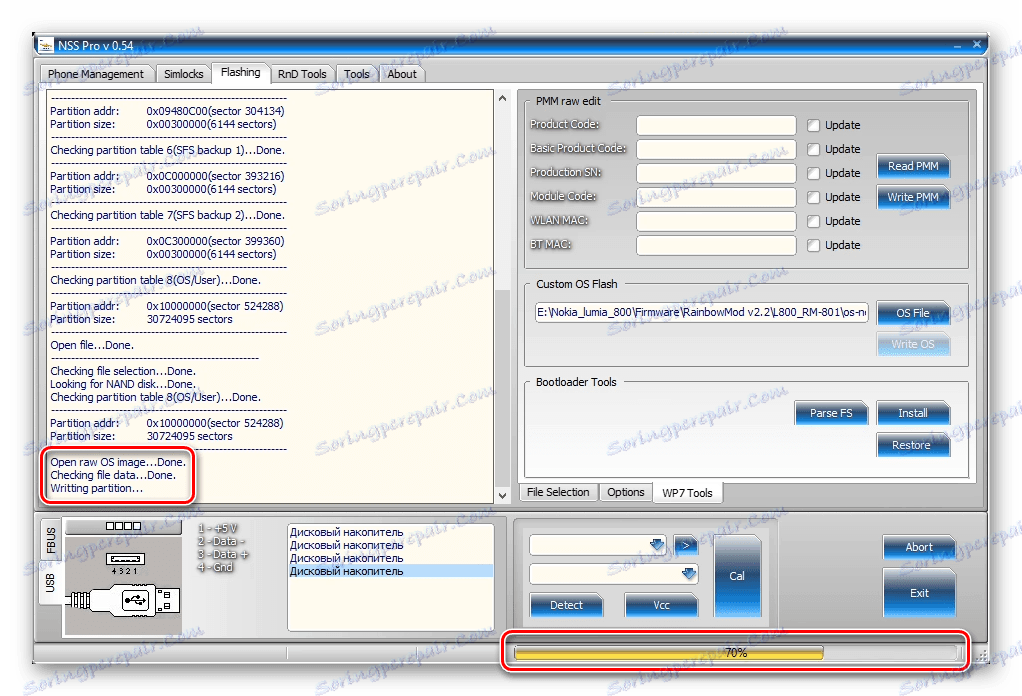
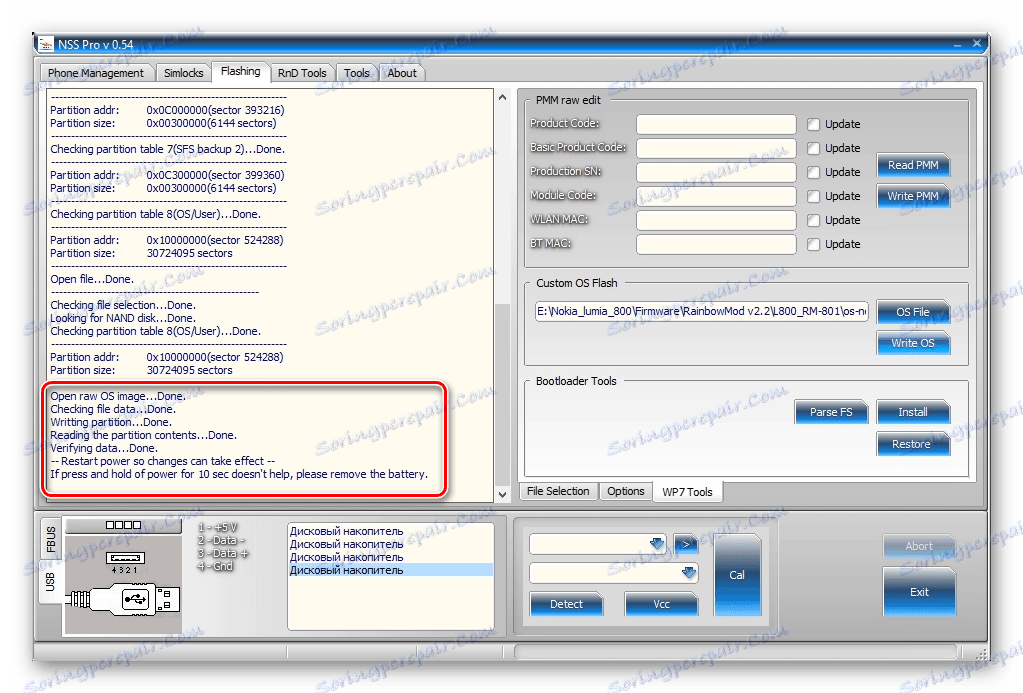
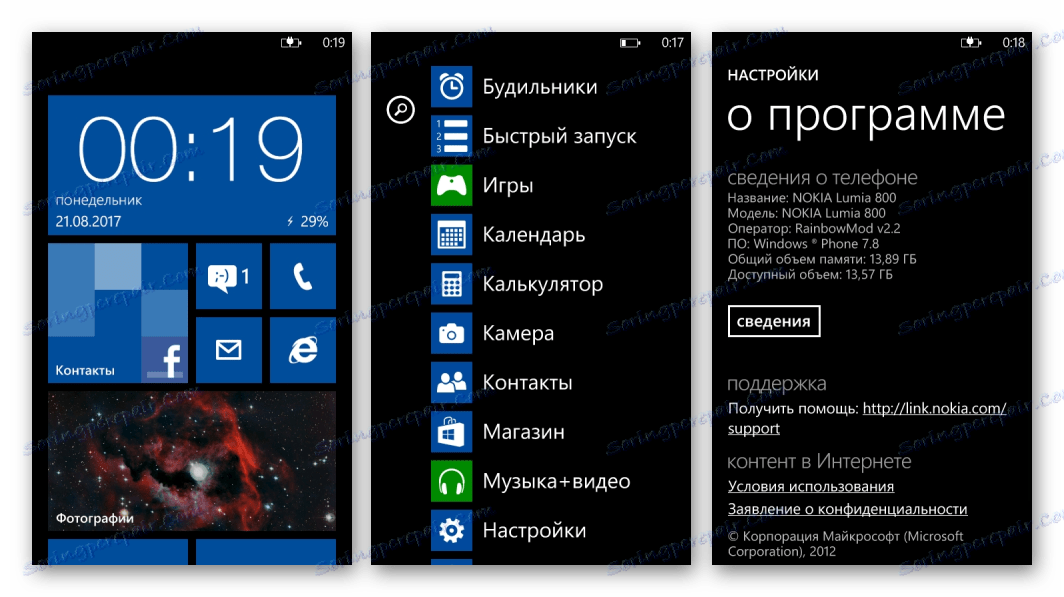
الطريقة 2: NssPro - البرامج الثابتة الرسمية
العودة إلى البرامج الثابتة الرسمية من إعادة تثبيت مخصصة أو كاملة من الأولى لا يسبب صعوبات حتى في حالة جهاز "ممزق". فمن الضروري فقط لتنفيذ بعض التلاعب مع الحزمة التي تحتوي على الإصدار الرسمي من نظام التشغيل مقدما. يمكنك تنزيل الأرشيف المطلوب من الرابط أدناه ، وبالنسبة لعمليات التثبيت ، يمكنك استخدام برنامج NssPro الموضح أعلاه.
قم بتنزيل البرنامج الثابت الرسمي لهاتف Nokia Lumia 800 (RM-801)
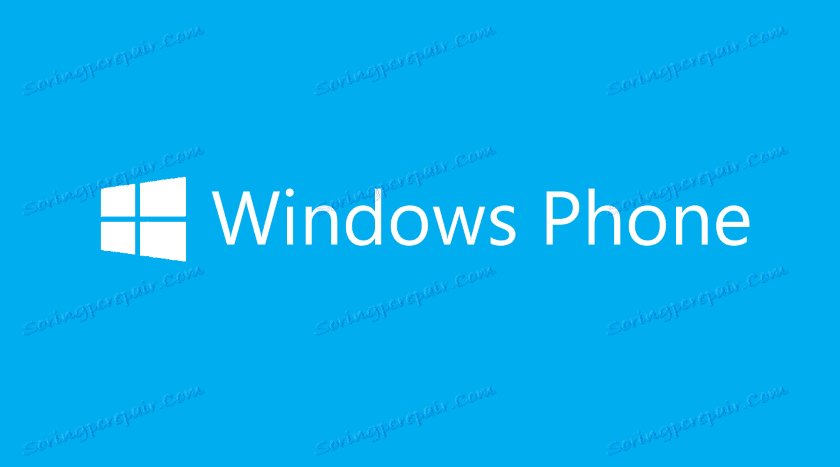
- نقوم بتفريغ الحزمة مع البرنامج الثابت الرسمي والعثور على الملف RM801_12460_prod_418_06_boot.esco في الدليل الذي يحتوي على المكونات. نحن نقلها للراحة من الاستخدام مرة أخرى في مجلد منفصل.
- قم بفك ضغط الأرشيف الناتج باستخدام أي أرشيفي.
![نوكيا Lumia 800 RM-801 تفريغ الملف مع البرامج الثابتة الرسمية]()
في الدليل الناتج هناك ملف - boot.img . يجب أيضاً أن تومض هذه الصورة في الجهاز للعودة إلى الإصدار الرسمي من برنامج النظام أو لإعادة تثبيته.
- نبدأ المتعري Nss Pro وتنفيذ الخطوات رقم 2-5 من طريقة التثبيت المخصص المذكورة أعلاه.
- عندما تحدد بواسطة النقر فوق "ملف OS" الخاص بملف نظام التشغيل الذي تريد تحديثه في الهاتف الذكي ، في Explorer ، حدد المسار إلى الدليل الذي يحتوي على الصورة التي تم الحصول عليها عن طريق تنفيذ الخطوات من 1-2 من هذا الدليل.
![نوكيا Lumia 800 RM-801 Nss Pro إضافة boot.img إلى المتعري]()
يجب كتابة اسم الملف "boot.img" في الحقل المقابل يدويًا ، ثم النقر فوق الزر "فتح" .
- اضغط على الزر "كتابة OS" ولاحظ التقدم في التثبيت باستخدام مؤشر التعبئة.
- بعد ظهور نقش يشير إلى نهاية العملية في حقل السجل ،
![اكتمال نوكيا Lumia 800 RM-801 NSS برو النسخة الرسمية الثابتة لنظام التشغيل]()
قم بفصل الهاتف الذكي من كابل USB وقم بتشغيل هاتف Lumia 800 عن طريق الضغط على زر "Power" (الطاقة) إلى أن تأتي الاهتزازات.
- سيتم تشغيل الجهاز في الإصدار الرسمي لـ Windows Phone 7.8. تحتاج فقط إلى تنفيذ الإعداد الأولي لنظام التشغيل.
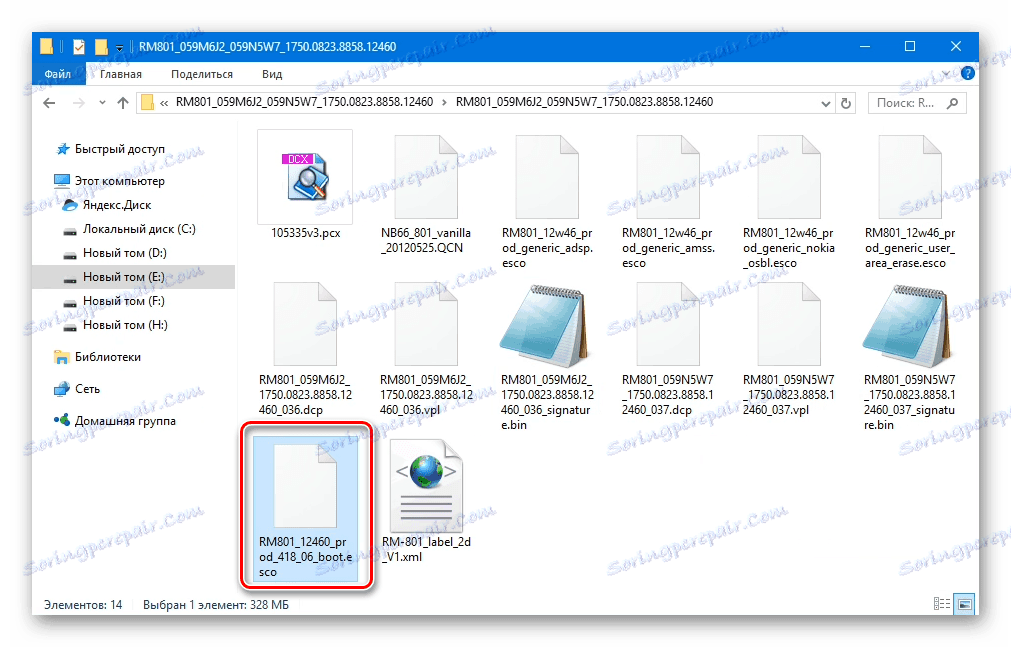
غيّر امتداد الملف * .esco إلى * .zip .
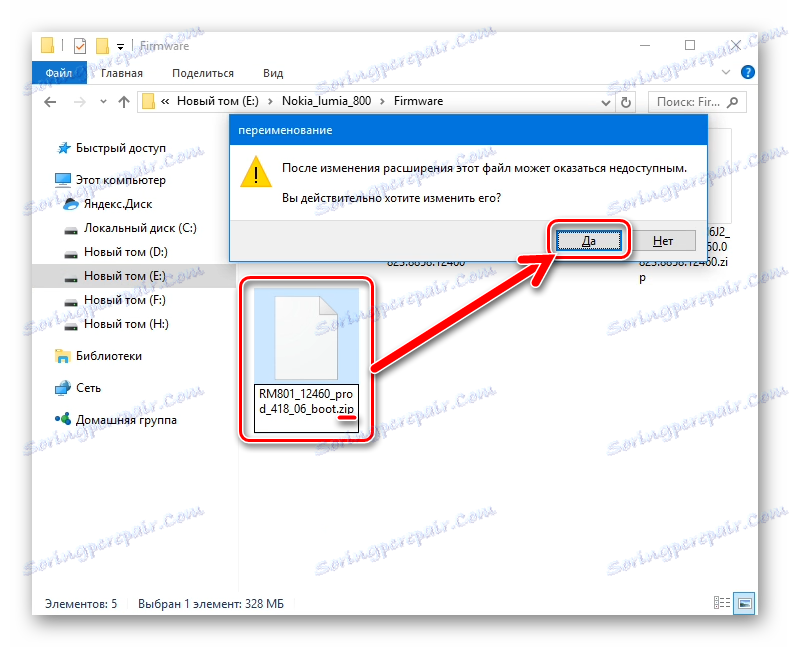
إذا كانت هناك صعوبات في الإجراء المحدد ، فلننتقل إلى أحد الإرشادات المذكورة في المادة:
الدرس: قم بتغيير ملحق الملف في Windows 7
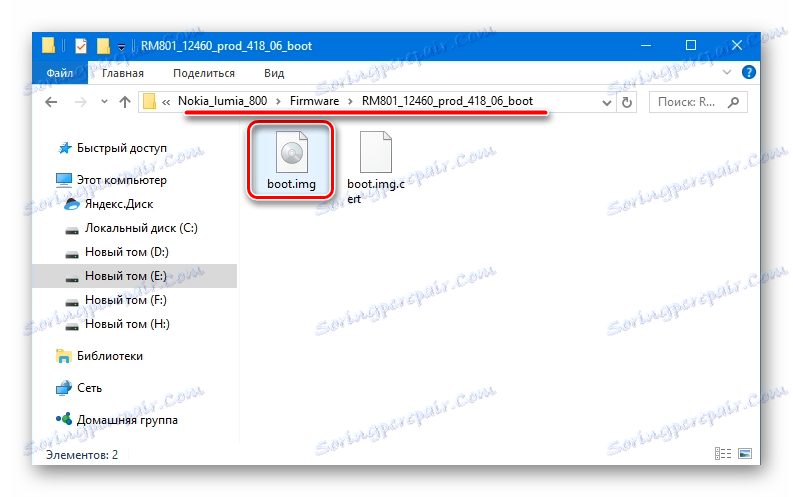
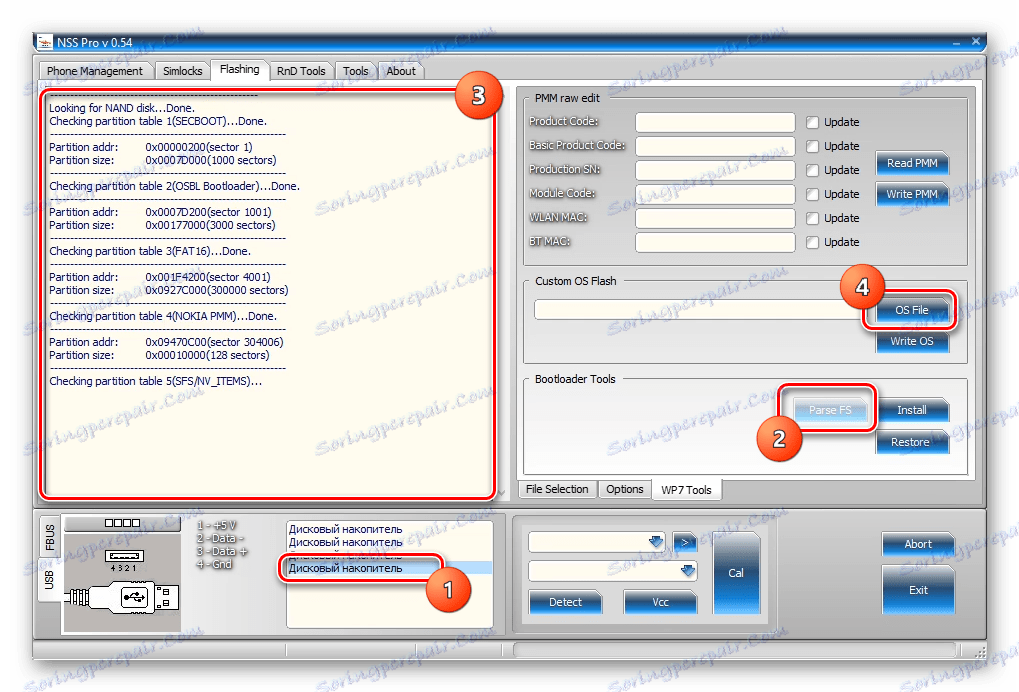
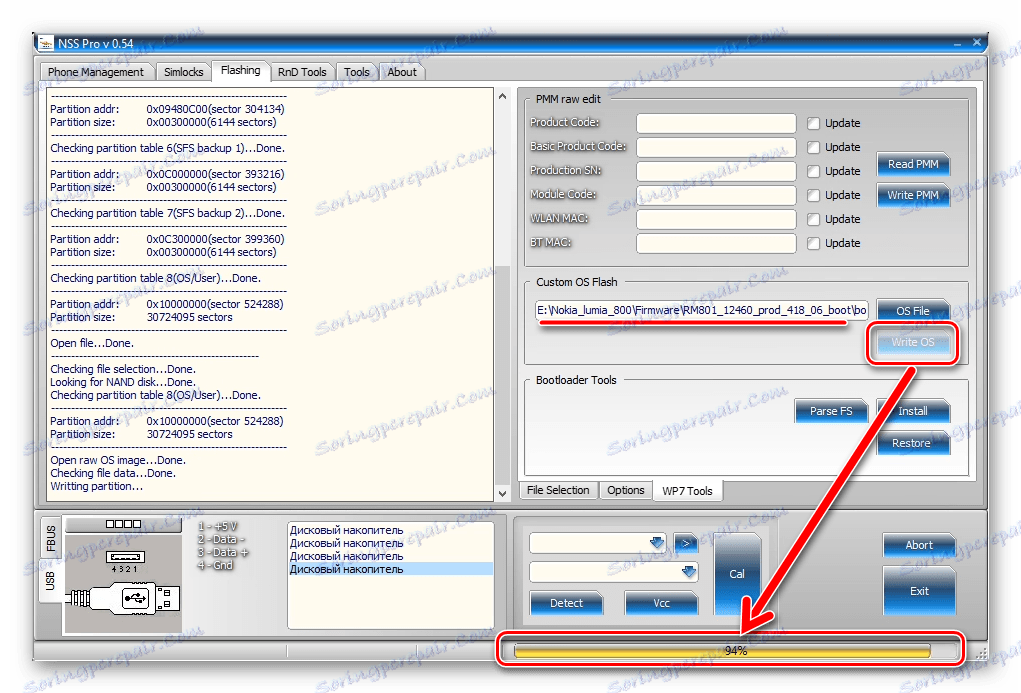
لا يمكن إغلاق نافذة Nss Pro أو مقاطعة عملية التثبيت بأي طريقة أخرى!
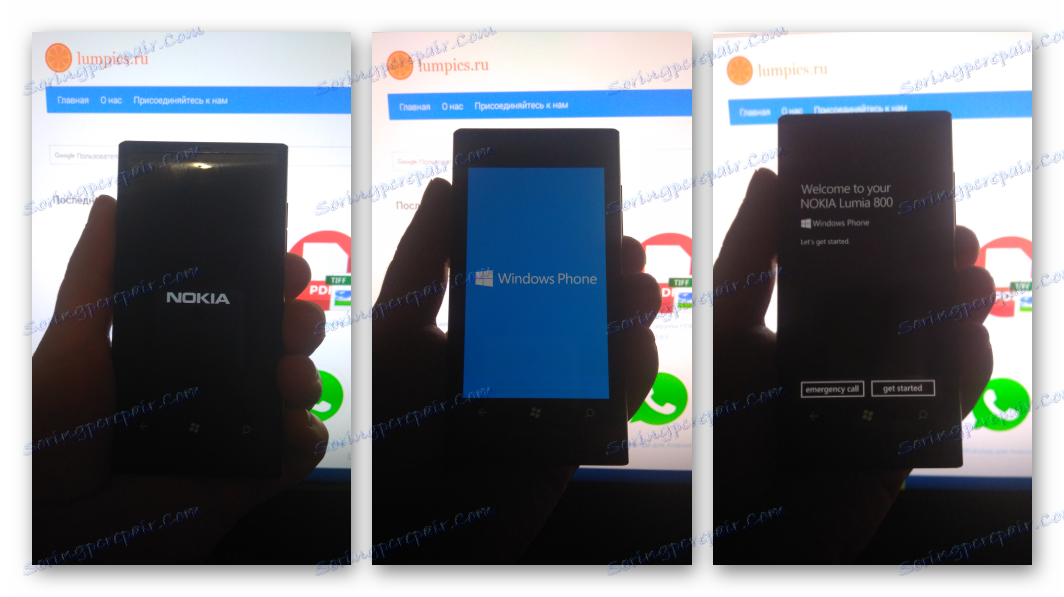
كما نرى ، وبسبب العمر المبجل لجهاز Nokia Lumia 800 ، لا توجد العديد من الطرق العملية لتشغيل الجهاز اليوم. في الوقت نفسه ، يسمح ما سبق تحقيق اثنين من النتائج المحتملة - لإعادة تعيين الإصدار الرسمي لنظام التشغيل تماما ، وأيضا للحصول على فرصة استخدام الحل المحسن المحسن.